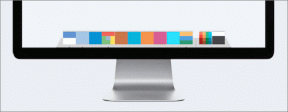Ištaisykite „Discord“ nežinomą tinklo klaidą „Android“.
Įvairios / / April 04, 2023
„Discord“ yra internetinė platforma, kurioje vartotojai gali skambinti internetu ir rašyti tekstinius pranešimus. Tai viena sparčiausiai augančių socialinės žiniasklaidos platformų, prie kurios kasdien prisijungia milijonai aktyvių vartotojų; vartotojai gali pasiekti „Discord“ naudodami programą mobiliesiems ir svetainę. Kaip ir bet kuri kita platforma, „Discord“ programa taip pat yra linkusi į klaidas ir klaidas, kurios vėl ir vėl sukelia nepatogumų vartotojams. Nežinomo tinklo klaida yra dažna problema, su kuria dažnai susiduria vartotojai; šią klaidą paprastai sukelia tinklo problemos ir kartais ji rodoma su pranešimu, kad naudojant „Discord“ įvyko tinklo klaida. Šiame vadove aptarsime būdus, kaip išspręsti netinkamą „Discord“ tinklo užklausą ir kitas panašias problemas.
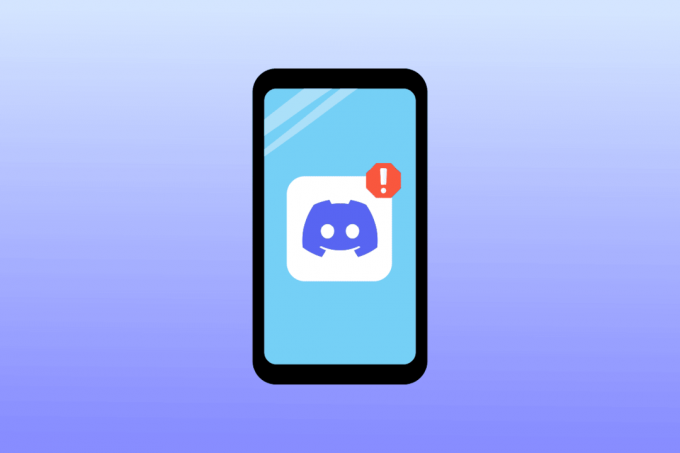
Turinys
- Kaip ištaisyti „Discord“ nežinomą tinklo klaidą „Android“.
- 1 būdas: tinklo ryšio trikčių šalinimas
- 2 būdas: iš naujo paleiskite įrenginį
- 3 būdas: patikrinkite „Discord“ tinklo būseną
- 4 būdas: atnaujinkite „Discord“ programą
- 5 būdas: išvalykite „Discord“ programos talpyklos duomenis
- 6 būdas: išjunkite VPN
- 7 būdas: iš naujo įdiekite „Discord“ programą
- 8 būdas: išbandykite „Discord“ žiniatinklio versiją
Kaip ištaisyti „Discord“ nežinomą tinklo klaidą „Android“.
Discord nežinomos tinklo klaidos priežastys gali būti kelios; kai kurios galimos priežastys paminėtos toliau.
- Paprastai tinklo ryšio problemos yra dažniausios „Discord“ tinklo klaidų priežastys
- Sistemos vėlavimas ir klaidos taip pat yra atsakingos už šią klaidą
- Per didelė Discord talpyklos atmintis taip pat gali sukelti keletą klaidų, įskaitant nežinomas tinklo klaidas
- Kai „Discord“ serveriai neveikia, vartotojai gauna pranešimą nežinoma tinklo klaida „Discord“ programėlėje
- Netinkami DNS ir tarpinio serverio nustatymai taip pat gali sukelti „Discord“ klaidas
Šiame vadove aptarsime būdus, kaip išspręsti „Discord“ nežinomą tinklo klaidą.
Pastaba: Kadangi išmanieji telefonai neturi tų pačių nustatymų parinkties ir skiriasi priklausomai nuo gamintojo, prieš keisdami įsitikinkite, kad nustatymai yra teisingi. Šie metodai yra iš Moto G60 išmanusis telefonas.
1 būdas: tinklo ryšio trikčių šalinimas
Norint naudoti „Discord“ programą, reikalingas aktyvus interneto ryšys. Paprastai „Discord“ nežinoma tinklo klaida įvyksta, kai „Discord“ programa negauna stabilaus ryšio, kad galėtų prisijungti prie „Discord“ serverių. Todėl pirmas dalykas, kurį turėtumėte padaryti norėdami išspręsti „Discord“ ryšio problemas, yra užtikrinti, kad turite stabilų ir veikiantį interneto ryšį. Galite pabandyti iš naujo paleisti „WiFi“ maršruto parinktuvą arba pasiteirauti savo tinklo teikėjo.
2 būdas: iš naujo paleiskite įrenginį
Tinklo klaida naudojant „Discord“ programą dažnai yra laikina ir atsiranda dėl tokių problemų kaip įrenginio atsilikimas ir bloga tinklo užklausa „Discord“. Operacinės sistemos įkėlimo problemos gali sukelti įrenginio vėlavimo problemų. Šią klaidą galite ištaisyti tiesiog iš naujo paleisdami išmanųjį telefoną.
1. Ilgai paspauskite maitinimo mygtuką ir palaukite, kol pasirodys maitinimo parinktys.
2. Pasirinkite Perkrauti variantas.

Taip pat skaitykite:Kaip ištaisyti Nesantaika užšąla
3 būdas: patikrinkite „Discord“ tinklo būseną
Daug kartų „Discord“ socialinės žiniasklaidos patirtį naudojant žiniatinklį ar programas gali nutraukti neaktyvūs serveriai. Kai „Discord“ programos problemas sukelia neaktyvūs „Discord“ serveriai, negalite nieko daryti, išskyrus laukti, kol bus išspręstos serverio problemos. Tačiau visada galite patikrinti „Discord“ serverių būseną.
1. Aplankykite DiscordStatus puslapį.
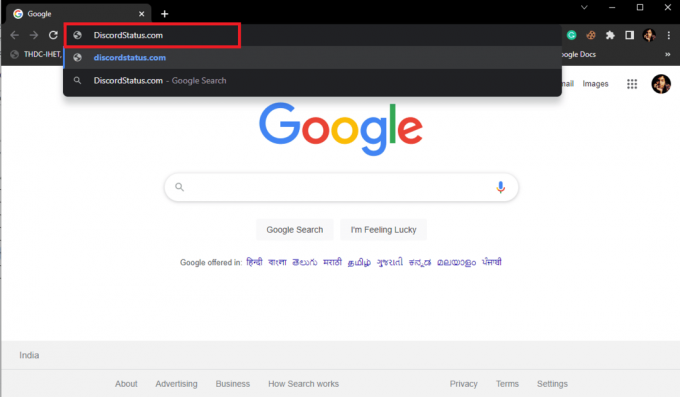
2. Čia galite pamatyti įvairių Discord serverių būsena.

4 būdas: atnaujinkite „Discord“ programą
„Discord“ nuolat teikia naujų „Discord“ programos ir žiniatinklio platformų atnaujinimų. Atnaujinimai yra svarbūs siekiant pagerinti vartotojo patirtį ir pašalinti klaidas iš ankstesnių versijų ir išvengti tokių klaidų kaip „Discord“ – nežinoma tinklo klaida. Jei ilgą laiką neatnaujinote „Discord“ programos, turėtumėte apsvarstyti galimybę atnaujinti programą, kad išspręstumėte „Discord“ programos problemas.
1. Atviras Google Play parduotuvė savo mobiliajame telefone.

2. Paieškos juostoje įveskite Nesantaika.

3. Pasirinkite Nesantaika iš paieškos rezultatų ir bakstelėkite Atnaujinti mygtuką.

4. Kai naujinimas bus baigtas, jūsų programa turėtų būti tinkama naudoti.
Taip pat skaitykite:Pataisykite Discord Screen Share Neveikiantį garsą
5 būdas: išvalykite „Discord“ programos talpyklos duomenis
Talpyklos failai gali būti atsakingi už įvairias mobiliųjų programų klaidas, pvz., „Discord“ – nežinomą tinklo klaidą. Šios klaidos galite lengvai išvengti tiesiog išvalę „Discord“ programos talpyklos atmintį. Išvalius talpyklą bus išspręsta dauguma „Discord“ ryšio problemų, įskaitant tinklo klaidą ir blogą tinklo užklausą dėl „Discord“ problemų.
1. Atviras Nustatymai iš telefono meniu.
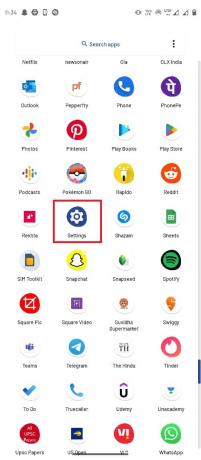
2. Nustatymuose naršykite ir pasirinkite Programos ir pranešimai.
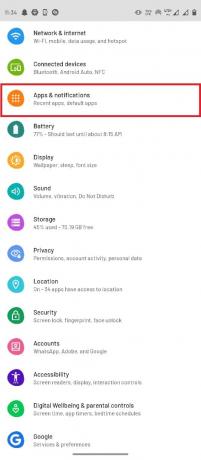
3. Bakstelėkite Žr. visas programas.
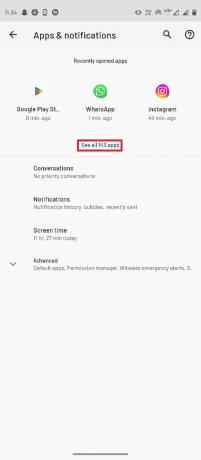
4. Tada pasirinkite Nesantaika programėlė.

5. Raskite ir pasirinkite Saugykla ir talpykla.
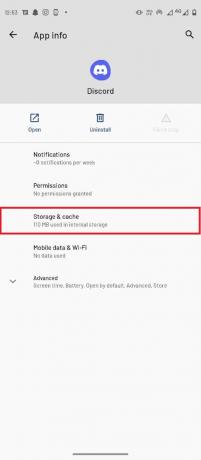
6. Čia bakstelėkite Išvalyti talpyklą.

6 būdas: išjunkite VPN
Jei naudojate VPN paslaugą, tai gali trukdyti „Discord“ žiniatinklio paslaugoms. Norėdami išspręsti šias problemas, galbūt norėsite išjungti VPN paslaugą savo sistemoje. Kadangi VPN paslaugos pakeičia jūsų IP adresą, tai gali sukelti klaidų, pvz., įvyko tinklo klaida arba netinkama tinklo užklausa dėl „Discord“ klaidų.
1. Atviras Nustatymai iš savo mobiliojo telefono meniu.
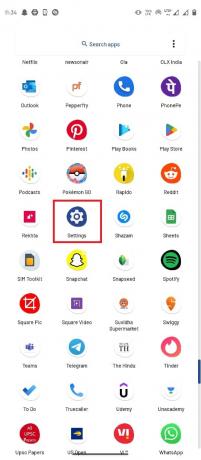
2. Pasirinkite Tinklas ir internetas.

3. Dabar pasirinkite Išplėstinė galimybės.
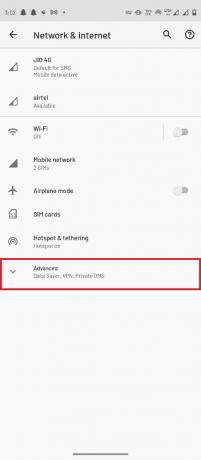
4. Raskite ir pasirinkite VPN.
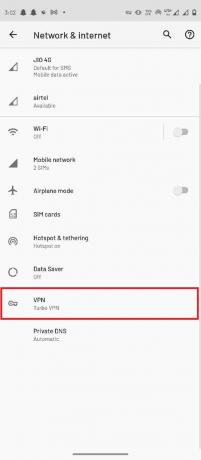
5. Dabar bakstelėkite savo VPN paslauga.

6. Pasirinkite Atsijungti kad jį išjungtumėte.

Taip pat skaitykite:Kaip ekrane bendrinti „Netflix“ naudojant „Discord“.
7 būdas: iš naujo įdiekite „Discord“ programą
Jei nė vienas iš aukščiau paminėtų metodų neveikia ir vis tiek neišsprendėte Discord problemų, turėtumėte apsvarstyti galimybę iš naujo įdiegti Discord programą.
1. Ilgai paspauskite mygtuką Nesantaika mobiliosios programos piktogramą.

2. Vilkite Discord piktogramą į Pašalinkite mygtuką.

3. Patvirtinkite pašalinimą pasirinkdami Gerai.
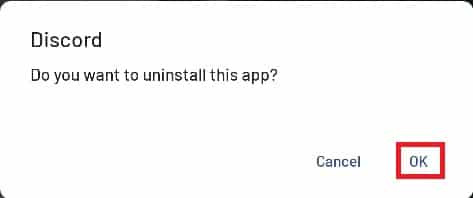
4. Baigę procesą atidarykite Google Play parduotuvė.

5. Paieškos juostoje įveskite Nesantaika.

6. Pasirinkite Diegti norėdami atsisiųsti programą, ir palaukite, kol atsisiuntimas bus baigtas.
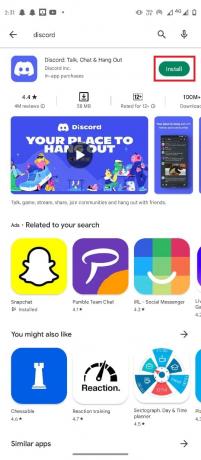
8 būdas: išbandykite „Discord“ žiniatinklio versiją
Dėl kelių telefono ir programos klaidų, jei negalite pasiekti „Discord“ programos. Galite pabandyti naudoti Discord žiniatinklio platforma kad prisijungtumėte prie savo paskyros. Didžiąją laiko dalį galite naudoti „Discord“ žiniatinklį, kol bus išspręstos tokios problemos kaip „Discord“ ir nežinoma tinklo klaida.

Dažnai užduodami klausimai (DUK)
Q1. Kodėl „Discord“ neveikia?
Ans. Gali būti keletas priežasčių, kodėl „Discord“ neveikia, įskaitant: nepasiekiami serveriai, interneto ryšio klaidos, ir programos klaidos.
Q2. Ką daryti, jei „Discord“ serveriai neveikia?
Ans. Jei Discord serveriai neveikia, laikinai negalėsite naudotis Discord paslaugomis, turėsite palaukite, kol bus išspręstos serverio problemos.
Q3. Kaip išspręsti „Discord“ programos problemas?
Ans. Galite išbandyti įvairius būdus, kaip išspręsti „Discord“ programos problemas, pvz išvalykite talpyklos duomenis ir VPN paslaugų išjungimas.
Rekomenduojamas:
- Kaip atsijungti nuo Hulu
- Ištaisykite „Discord“ neaptinkančią „Battle Net“ problemą
- Kaip išjungti „Discord“ paskyrą
- Ištaisykite 1105 klaidą „Windows 10“.
Tikimės, kad šis vadovas jums buvo naudingas ir galėjote tai pataisyti Išskirkite nežinomą tinklo klaidą Problemos. Praneškite mums, kuris metodas jums buvo geriausias. Jei turite kokių nors pasiūlymų ar klausimų, praneškite mums komentarų skiltyje.

Elonas Dekeris
Elonas yra TechCult technologijų rašytojas. Jis rašo vadovus maždaug 6 metus ir yra apėmęs daugybę temų. Jam patinka aptarti temas, susijusias su „Windows“, „Android“, ir naujausias gudrybes bei patarimus.